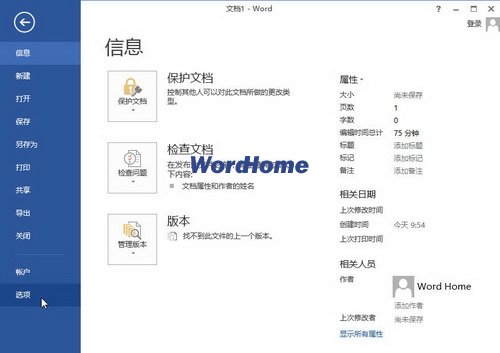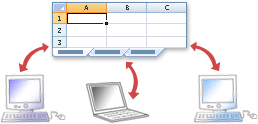萬盛學電腦網 >> WORD教程 >> WORD使用技巧 >> 怎麼在word2007中表格裡增加插入行列
怎麼在word2007中表格裡增加插入行列
在word中插入表格大家都會,那麼如何在word表格中插入增加行列呢?其實也非常簡單,下面一起來看看操作方法吧。
怎麼在word2007中表格裡增加插入行列
1、打開文檔中的表格原件,用鼠標選中插入行的相鄰的行,這裡我們選擇第二行,然後單擊鼠標右鍵,在彈出的菜單中,選擇“插入”選項卡,例如我們選擇“在上方插入行”;

2、用鼠標選中需要插入列的相鄰的列,例如,選擇第二列,點擊鼠標右鍵,在彈出的菜單中,選擇“插入”選項,在其出現的從下拉菜單中選擇需要插入的位置,這裡我們選取“在右側插入列”;

3、在表格中用鼠標選中要插入的行,列的相鄰的行,列,點擊鼠標右鍵,選擇“插入”選項卡,在出現的下拉菜單中單擊“插入單元格”命令,根據自己的需要在彈出的對話框中插入整行,整列,也可以改變單元格的位置,然後點擊“確定”;

溫馨提示:
一定要選擇相鄰的行或者列去插入,並且所選擇的行數,列數與需要插入的行數,列數是相同的,大家也可以選中要表格,點擊“布局”選項卡,在“行和列”選項組進行操作。
WORD使用技巧排行
办公软件推薦
相關文章
copyright © 萬盛學電腦網 all rights reserved